WordPressでウィジェットを編集する方法【初心者向け】
WordPress(ワードプレス)で「ウィジェット」を編集する方法を紹介した初心者向けの記事です。ウィジェットはブログパーツのように、固定の位置に特定の機能を表示させることができます。サイドバーやフッターのカスタマイズにお役立てください。
TechAcademyマガジンはオンラインのプログラミングスクールTechAcademy [テックアカデミー]が運営する教育×テクノロジーのWebメディアです。初心者でもすぐ勉強できる記事が2,000以上あります。
WordPress初心者向けに、基本操作を解説する記事です。
今回は「ウィジェット」の作成・編集を扱います。
なお本記事は、TechAcademyのWordPressオンラインブートキャンプの内容をもとに紹介しています。

田島メンター!!ウィジェットってなんですか?

ウィジェットっていうのはね、サイト上に設置するパーツのことだよ。
ウィジェットとは
ウィジェットとは、WordPressのサイトやブログで、固定の位置に特定の機能を表示するパーツのようなものです。
例えば、こんなことができます。
- サイドバーにカレンダーを表示したい
- 複数のリンク集を、好きな順番で表示したい
- アーカイブを表示させたい
ブログのツールを使ったことがある人であれば、イメージがつくと思いますが「ブログパーツ」と考え方は似ています。
それでは、実際にウィジェットを編集していきましょう。

ウィジェットについてはわかったんですけど、どうやって設置するんですか?

とても簡単に設置できるから、実際に設置してみようね。
ウィジェットの管理画面
ウィジェットを編集するには、管理画面から設定を行う必要があります。
WordPressの管理画面から
管理画面>外観>ウィジェット
で開いてみましょう。
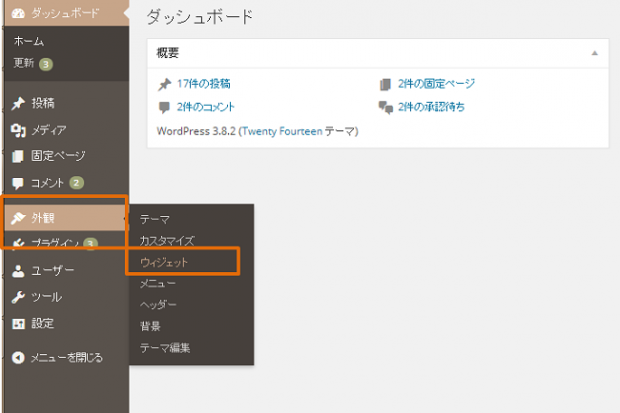
ウィジェットの管理画面はこのようになっています
WordPressのテーマによって表示が異なりますが、画像ではTwenty Fourteen を使用しています。

[PR] WordPressで挫折しない学習方法を動画で公開中
ウィジェット管理画面の見方
ウィジェットの管理画面には、2つの表示があります。
- 利用できるウィジェット(画面中央)
- ウィジェットの表示箇所(画面右側)

上記画面のように設定していると、実際のサイト上では、サイドバーに【検索】【最近の投稿】【アーカイブ】【カテゴリー】の順番で表示されることになります。

このように、サイドバーやフッターをカスタマイズしたいときは、追加したいウィジェットを希望のエリアに追加すればいいのです。
ウィジェットの追加/削除
管理画面の見方がわかったら、実際にウィジェットを編集してみましょう。
ウィジェットの追加はとても簡単です。追加したいウィジェットを、希望のエリアまでドロップするだけです。
例として、サイドバーの一番上に自己紹介を載せてみます。
まず、「テキストウィジェット」をメインサイドバーに追加しました。

次に、テキストの内容を編集します。
編集が完了したら、【保存】ボタンを押して反映させます。

これだけで、サイト上に反映されました。

ウィジェットを削除したい場合は、この逆で、メインサイドバーなどのエリアから、利用できるウィジェットエリアにドラッグ&ドロップで戻せばOKです。
今回はテキストのウィジェットを紹介しましがた、カスタムリンクや、カレンダーなど、用途に合わせた様々なウィジェットが用意されています。
他にカスタマイズ方法として、WordPressのカスタムフィールドの編集方法の記事もあります。
ぜひ、活用してオリジナルなサイトを作ってみてください。

簡単に色々な機能を設置できて便利ですね♪

そうだね。Twitterのツイートとかも設置できたりするから、色々試してみると良いよ♪

はい♪
[お知らせ]TechAcademyでは、WordPressを使ってカスタマイズしたオリジナルサイトを構築できるWordPressオンラインブートキャンプを開催しています。期間中の8週間は現役エンジニアのメンターが毎日学習をサポートするので、独学よりも効率的に学ぶことができます。
プログラミング講師
募集中
詳しくはこちら
WEEKLY RANKING
![]()



